Stellen Sie alle Daten von Ihren iOS-Geräten, iTunes- und iCloud-Backups wieder her.
So ändern Sie Textnachrichten auf einem iPhone/iPad in iMessages
Der Wechsel von SMS zu iMessage auf einem iPhone oder iPad kann Ihren Alltag erheblich vereinfachen, insbesondere wenn Sie Nachrichten auf Apple-Geräten ohne SIM-Kartenunterstützung senden möchten. Obwohl es so klingt, als wäre diese Konvertierung keine einfache Option, erfahren Sie in dieser Anleitung, wie Sie dies auf einfache Weise am einfachsten tun können. Lesen Sie jetzt weiter, um zu erfahren, wie Sie Textnachrichten auf einem iPhone/iPad in iMessages umwandeln!
Führerliste
Was sind die Unterschiede zwischen Textnachrichten und iMessages? Vorbereitungen vor dem Umwandeln von Textnachrichten in iMessages So ändern Sie Textnachrichten auf einem iPhone/iPad in iMessages [Bonus] So sichern Sie sowohl Textnachrichten als auch iMessagesWas sind die Unterschiede zwischen Textnachrichten und iMessages?
Das Konvertieren von Textnachrichten in iMessages auf dem iPhone oder iPad kann Ihr Textnachrichtenerlebnis erheblich verbessern. Was ist also der Grund für diese Verbesserung? Es ist wichtig, diese Unterschiede zu verstehen, bevor Sie den Wechsel vornehmen, da dies Ihre Datennutzung und Ihr allgemeines Nachrichtenerlebnis beeinflussen kann. Daher können Sie zunächst die Hauptunterschiede zwischen Textnachrichten und iMessages beim Senden und Empfangen von Textnachrichten verstehen.

Im Allgemeinen sind Textnachrichten eine weit verbreitete Methode zum Senden und Empfangen von Informationen auf der ganzen Welt. Sie sind nicht auf Mobiltelefonmodelle beschränkt. Egal, ob es sich um ein Android- oder Apple-Gerät oder ein anderes Betriebssystem handelt, Sie können problemlos mit Verwandten und Freunden kommunizieren. Textnachrichten (SMS/MMS) werden über das Netzwerk Ihres Mobilfunkanbieters gesendet und können je nach Tarif Kosten verursachen. Obwohl sie relativ vielseitig und praktisch sind, ist ihre Funktionalität begrenzt und unterstützt nur grundlegende Text- und Multimedianachrichten.
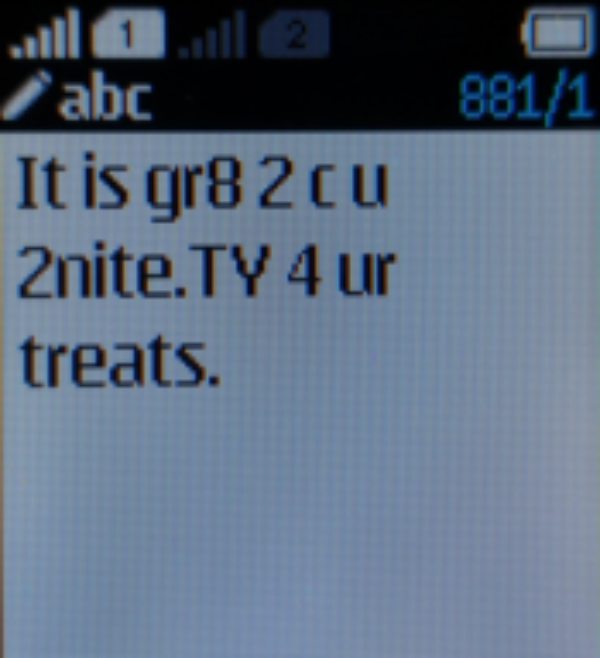
iMessage hingegen wurde speziell für Apple-Geräte entwickelt und wird über das Internet per WLAN oder Mobilfunkdaten gesendet, was bedeutet, dass es auch funktioniert, wenn Sie keine SIM-Karte eingelegt haben. iMessage bietet umfangreichere Funktionen, darunter die Möglichkeit, hochauflösende Fotos, Videos, Dokumente und sogar lustige Effekte wie Tapbacks und Live-Sticker zu senden. Sie unterstützen auch Lesebestätigungen und Tippindikatoren, um Ihre Unterhaltungen interaktiver und ansprechender zu gestalten. Darüber hinaus wird es mit Ihrer iCloud synchronisiert, iMessages können von iCloud heruntergeladen werden.
Vorbereitungen vor dem Umwandeln von Textnachrichten in iMessages
Um sicherzustellen, dass Sie Textnachrichten problemlos in iMessages umwandeln und die iMessage-Funktionen anschließend normal nutzen können, müssen Sie im Voraus einige Vorbereitungen treffen. Obwohl sie vielleicht nicht so wichtig erscheinen, kann es sein, dass Sie feststellen, dass diese Vorbereitungen fehlen, iMessage wird auf Ihrem iPhone/iPad nicht richtig zugestellt. Daher können Sie die unten aufgeführten Vorbereitungen überprüfen, um sicherzustellen, dass sie abgeschlossen sind:
Internetverbindung: Überprüfen Sie, ob Ihr Gerät auf WLAN oder mobile Daten zugreifen kann.
Apple-ID: Stellen Sie sicher, dass Sie sich mit Ihrer Apple-ID bei iCloud angemeldet haben.
Kontaktkompatibilität: Damit die Umstellung wirksam wird, muss der Empfänger außerdem ein Apple-Gerät mit aktiviertem iMessage verwenden.
So ändern Sie Textnachrichten auf einem iPhone/iPad in iMessages
Wenn Sie nicht wissen, wie Sie Textnachrichten auf einem iPhone oder iPad in iMessages umwandeln, können Sie den Anweisungen in diesem Abschnitt folgen, um schnell zu wechseln. Außerdem können Sie erkennen, ob ein Kontakt iMessage verwendet: Die Nachrichtenblase wird blau (was darauf hinweist, dass es sich um eine iMessage handelt). Wenn sie grün bleibt, bedeutet dies, dass es sich immer noch um eine Textnachricht handelt. Wenn die Nachrichtenblase nicht blau wird, stellen Sie sicher, dass beide Geräte mit dem Internet verbunden sind, und versuchen Sie, die iMessage-Funktion neu zu starten.
• PS: Wenn Sie zwei SIM-Karten in ein Gerät eingelegt haben, können Sie zum Aktivieren der iMessage-Funktion nur eine auswählen.
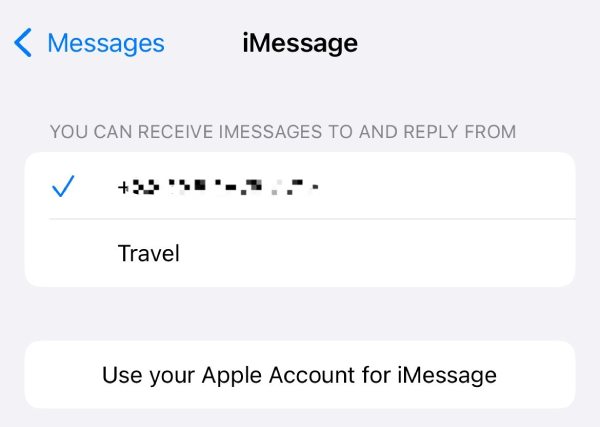
Schritt 1Öffnen Sie „Einstellungen“, scrollen Sie nach unten, um die Schaltfläche „Apps“ zu finden und darauf zu tippen.
Schritt 2Suchen Sie in Ihren Apps nach der Schaltfläche „Nachrichten“ und tippen Sie darauf.
Schritt 3Überprüfen Sie, ob die Schaltfläche „iMessage“ grün ist. Wenn nicht, tippen Sie darauf, um iMessage zum Ändern von Textnachrichten zu öffnen.
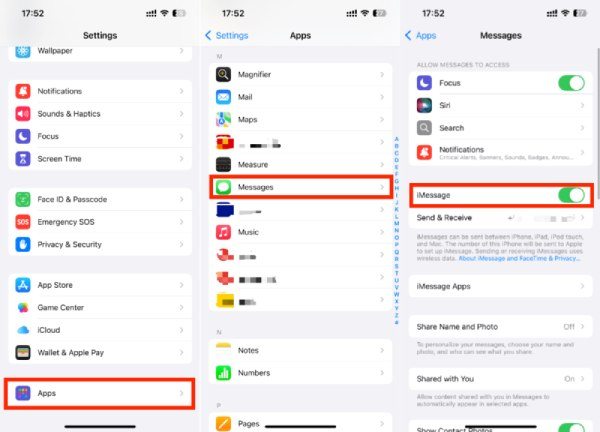
[Bonus] So sichern Sie sowohl Textnachrichten als auch iMessages
Ob Textnachrichten oder iMessages, nach einer langen Ansammlungsphase werden sie allmählich größer und belegen den Speicherplatz Ihres Telefons. Zu diesem Zeitpunkt ist es möglicherweise nicht einfach, eine bestimmte Nachricht zu finden, und vor allem können durch unachtsames Löschen wichtige Informationen verloren gehen. Daher ist es sehr wichtig, sowohl Ihre Textnachrichten als auch Ihre iMessages regelmäßig zu sichern.
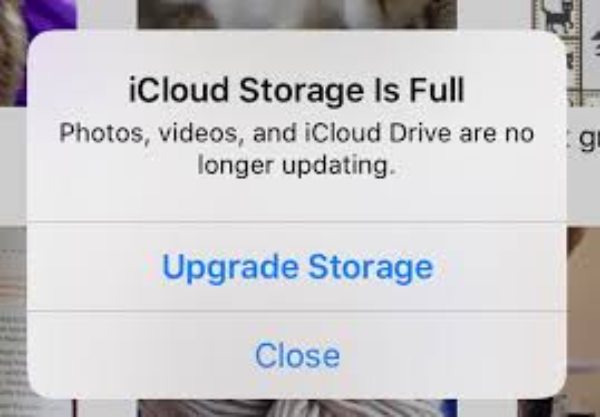
Obwohl Apple iCloud mit dem System bereitstellt, sind diese oft schnell voll und können nur durch kostenpflichtige Upgrades erweitert werden. Einige andere Tools können Ihnen normalerweise nicht dabei helfen, den spezifischen Nachrichteninhalt zu filtern und anzuzeigen. Daher 4Easysoft iOS-Datensicherung und -wiederherstellung ist möglicherweise das am besten geeignete Tool, um sowohl Ihre Textnachrichten als auch Ihre iMessages zu sichern. Während des Vorgangs können Sie nicht nur iPhone-Nachrichten auf Ihrem PC anzeigen, sondern filtern Sie die benötigten Informationen auch nach bestimmten Bedingungen.

Stellen Sie iMessages von Ihrem iPhone/iPad vollständig und schnell wieder her.
Zeigen Sie die iMessages auf Ihrem PC an, um bestimmte Nachrichten auszuwählen.
Sichern Sie sowohl Textnachrichten als auch iMessages auf Ihrem iPhone/iPhone.
Überprüfen Sie die detaillierten Informationen Ihrer Textnachrichten und iMessages.
100% Sicher
100% Sicher
Abschluss
Der Wechsel von Textnachrichten zu iMessages auf Ihrem iPhone/iPad kann Ihr Messaging-Erlebnis verbessern und die Kommunikationsgeschwindigkeit steigern. Wenn Sie die in diesem Beitrag beschriebenen Schritte befolgen, können Sie iMessage ganz einfach aktivieren und nahtlose Kommunikation genießen. Vergessen Sie auch nicht, Ihre Nachrichten regelmäßig zu sichern, um sicherzustellen, dass Sie Ihre wertvollen Daten nicht verlieren. Wenn Sie es brauchen, laden Sie 4Easysoft iOS-Datensicherung und -wiederherstellung jetzt und kostenlos testen!



